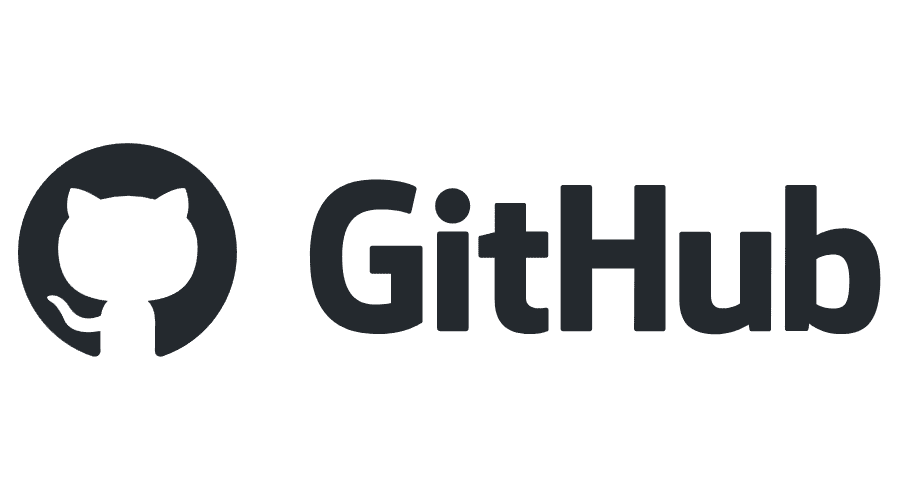터미널에서 Github 사용하는 방법! 시작! 🛵
📌 Github 계정 변경
저는 Git 계정을 2개를 사용중이라 꽤나 자주 변경해서 사용합니다. 다른 계정으로 변경하는 방법부터 시작!
✔ Git에 등록된 이름 확인
$ git config user.name✔ Git에 등록된 이메일 확인
$ git config user.email위의 명령어로 기존에 등록된 이름과 이메일을 확인합니다.
🪄 계정 변경하기
git config --global user.name "계정이름"
git config --global user.email "이메일주소"간단하죠? 😎
📌 터미널에서 Github 연동하기
1. Github에서 Repository 생성
https://github.com/ 에 접속합니다.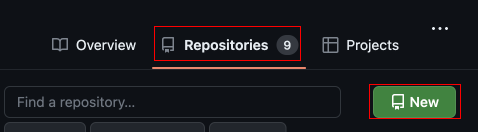
Repositories 에서 New 버튼을 클릭해 새로운 레퍼지토리를 만들어 줍니다.
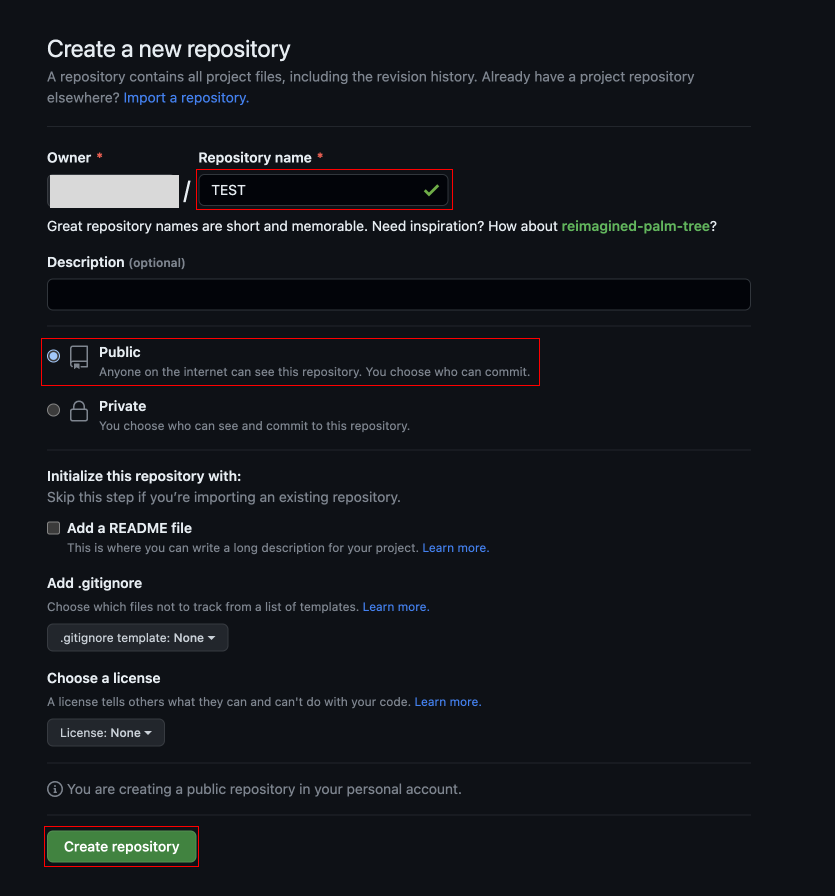
레퍼지토리 이름을 지어주고 Public / Private 을 선택합니다.
README는 해도 되고 안해도 되고! 전 테스트니까 안할게요!
Create Repository 버튼 클릭! ✅
2. Git Repository 주소 복사하기
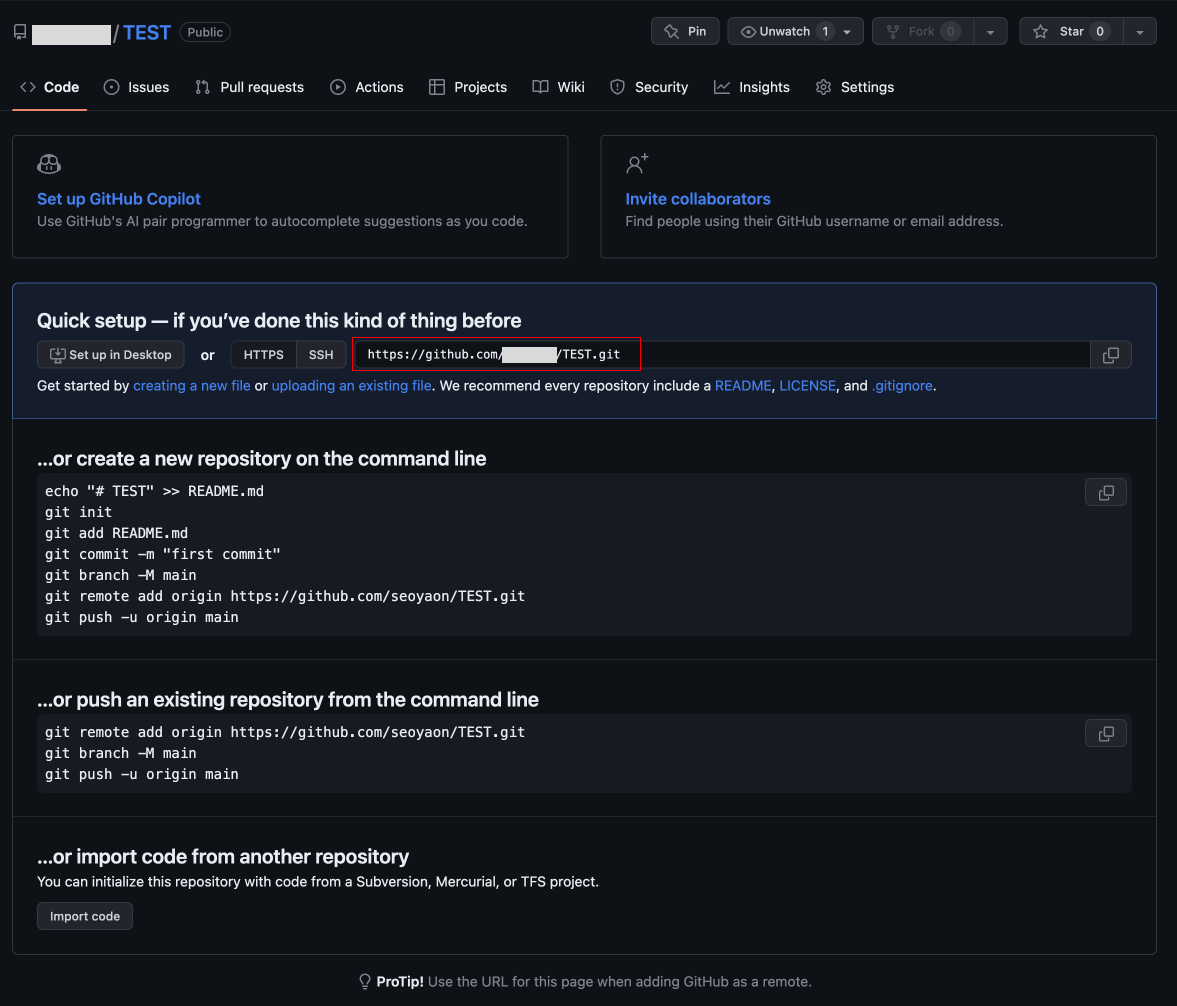
그러면 이렇게 생성 완료!
자신의 Git Repository 주소를 복사해주세요.
3. Git 명령어 입력
자신의 프로젝트 폴더에서 터미널을 실행해주세요.
1) git 초기화
$ git init2) 모든 폴더/파일을 Staging에 추가
$ git add .특정 파일만 올리고 싶으면 . 대신 폴더 혹은 파일명을 적어주시면 돼요.
. 은 모든 폴더/파일을 올리겠다는 뜻!
3) 커밋 메시지 작성
$ git commit -m '커밋 메시지'4) 레퍼지토리(원격저장소) 연결
$ git remote add origin 원격저장소URL원격저장소URL 에 아까 Github에서 복사해 둔 https://github.com/계정/레퍼지터리.git 을 입력하면 됩니다!
** 기본 명령어 형식은 git remote add 원격저장소별칭 원격저장소URL 이며, 별칭은 보통 origin 을 많이 사용해요.
5) Github에 최초 푸시(업로드)
$ git push -u origin main** 기본 명령어 형식은 git push -u 원격저장소별칭 브랜치명 이며, 브랜치명은 주로 master 나 main 을 많이 사용합니다.
원래는 기본으로 master 로 만들어졌는데 인종 차별적 단어를 없애자는 취지로 main 으로 변경되었어요!
이렇게 하면 끝~! 👏